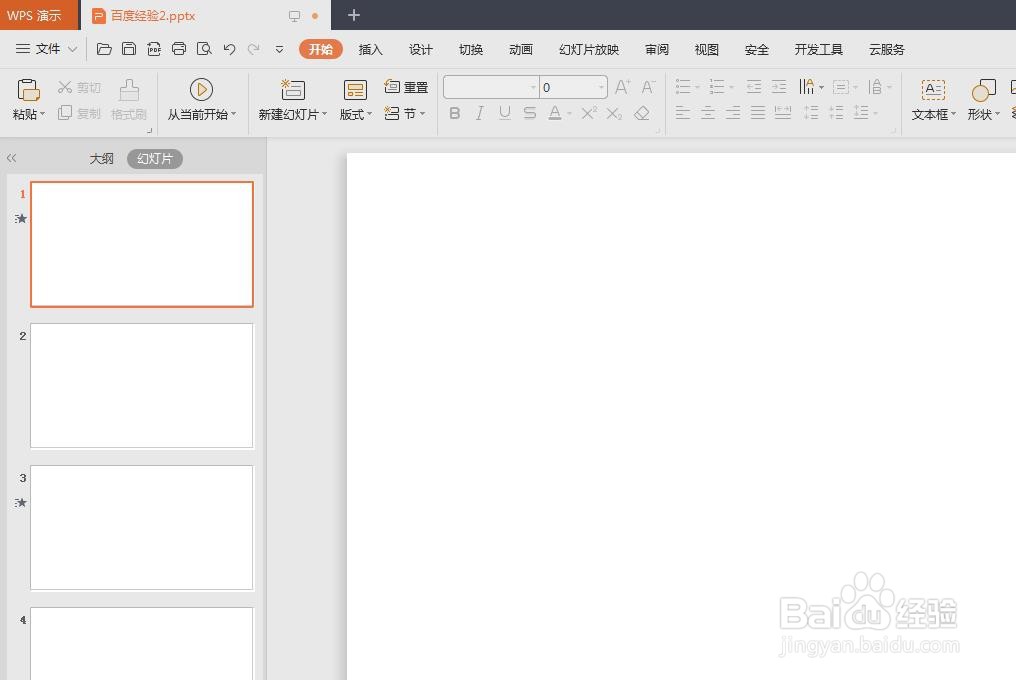我们在做ppt的时候,有的ppt中需要添加一些图表,那么如何在ppt中直接做图表呢?下面就来介绍一下在ppt中直接做图表的方法,希望对你有所帮助。
工具/原料
联想YANGTIANS516
Windows7
wps2019
如何在ppt中直接做图表
1、第一步:打开一个需要做图表的ppt。
2、第二步:在菜单栏“插入”中,选择“图表”选项。
3、第三步:如下图所示,弹出“插入图表”对话框。
4、第四步:在左侧图表类型中,选择要插入的图表类型,这里选择簇状柱形图-折线图,单击“确定”按钮。
5、第五步:如下图所示,一个簇状柱形图-折线图就被添加到ppt中了。
6、第六步:选中簇状柱形图-折线图,切换至“图表工具”菜单中,单击“编辑数据”。
7、第七步:在弹出的wps表格中,按照自己的需要编辑数据,编辑完成后,单击保存按钮,并关闭wps表格。
8、如下图所示,ppt中做图表的操作完成。